多线和多段线操作
- 格式:ppt
- 大小:312.50 KB
- 文档页数:19
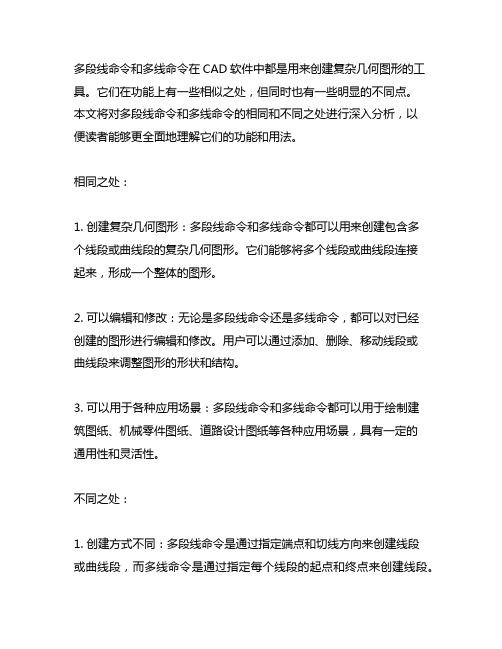
多段线命令和多线命令在CAD软件中都是用来创建复杂几何图形的工具。
它们在功能上有一些相似之处,但同时也有一些明显的不同点。
本文将对多段线命令和多线命令的相同和不同之处进行深入分析,以便读者能够更全面地理解它们的功能和用法。
相同之处:1. 创建复杂几何图形:多段线命令和多线命令都可以用来创建包含多个线段或曲线段的复杂几何图形。
它们能够将多个线段或曲线段连接起来,形成一个整体的图形。
2. 可以编辑和修改:无论是多段线命令还是多线命令,都可以对已经创建的图形进行编辑和修改。
用户可以通过添加、删除、移动线段或曲线段来调整图形的形状和结构。
3. 可以用于各种应用场景:多段线命令和多线命令都可以用于绘制建筑图纸、机械零件图纸、道路设计图纸等各种应用场景,具有一定的通用性和灵活性。
不同之处:1. 创建方式不同:多段线命令是通过指定端点和切线方向来创建线段或曲线段,而多线命令是通过指定每个线段的起点和终点来创建线段。
在创建图形时的操作方式有一定的差异。
2. 属性和参数设置不同:多段线命令的属性和参数设置相对多线命令更加灵活,用户可以设置每段线段的不同宽度、颜色、线型等属性,使得创建的图形更加具有多样性和丰富性。
3. 使用场景有所区别:多段线命令更适用于需要绘制复杂曲线的场景,例如绘制曲线墙体、曲线铁路轨道等;而多线命令更适用于需要绘制直线或简单折线的场景,例如绘制房屋、门窗等。
总结回顾:通过对多段线命令和多线命令的深入比较,我们可以发现它们在功能和用法上有着一些相似之处,同时也有一些明显的不同点。
多段线命令更加灵活、多样化,适用于复杂曲线的绘制;而多线命令更加简单、直观,适用于直线和简单折线的绘制。
在实际应用中,我们可以根据具体的绘图需求选择合适的命令来完成工作。
个人观点:在实际工作中,我更倾向于使用多段线命令来创建复杂曲线图形,因为它的灵活性和多样性可以更好地满足设计需求。
对于一些简单的直线或折线图形,多线命令也是一个很方便的工具。

CAD中的多段线使用方法在CAD软件中,多段线(Polyline)是一种可以由多个直线段或曲线段组成的图形对象。
它具有许多实用的功能,例如创建闭合图形、填充颜色和计算长度等。
通过掌握多段线的使用方法,用户可以更高效地进行设计和绘图工作。
1. 创建多段线:在CAD软件中,创建多段线的方法有多种。
最常用的是使用“pline”命令。
在命令行输入“pline”后,按下回车键,然后按照提示通过点击鼠标左键来确定多段线的各个点。
2. 添加和删除点:创建多段线后,您可以通过命令“Pedit”来编辑多段线。
在命令行输入“Pedit”,然后按下回车键,再输入“M”选择多段线进行修改。
在编辑模式下,您可以使用“Add”命令来添加新点,或使用“Remove”命令来删除现有点。
要修改点的位置,可以使用“Move”命令。
3. 曲线段的使用:多段线不仅可以由直线组成,还可以包含曲线段。
为了创建曲线段,您可以使用“Arc”命令。
在命令行输入“Arc”,按下回车键后,选择多段线的起始点、中间点和终点来确定曲线的形状。
4. 创建闭合图形:通过将多段线的最后一个点与第一个点连接,可以将多段线闭合成一个封闭的图形。
在创建多段线时,可以设置控制选项“C”来使多段线自动闭合。
5. 修改线宽和颜色:CAD中的多段线可以具有不同的线宽和颜色。
您可以通过选择多段线,然后在属性编辑器中调整线宽和颜色来修改。
6. 计算长度和面积:CAD软件可以根据多段线的形状计算其长度和面积。
在CAD中,可以使用“Length”命令来计算多段线的长度,使用“Area”命令来计算多段线所围成的区域的面积。
7. 创建孔洞和填充颜色:CAD中的多段线可以用来创建孔洞并填充颜色。
通过选择多段线,然后使用“Hatch”命令,您可以选择填充的类型和颜色。
8. 创建等距多段线:等距多段线是由一条直线和若干个平行线段组成的多段线。
在CAD软件中,可以使用“Offset”命令来创建等距多段线。

第六课时绘图命令----多线、多段线、修订云线、样条曲线本课重点与难点:● 多线的绘制及编辑。
● 多段线的绘制。
● 修订云线的绘制及设置。
● 样条曲线的绘制。
一、多线命令(快捷键为ML):多条平行线称为多线,创建的线是整体,可以保存多样样式,或者使用默认的两个元素样式。
还可以设置每个元素的颜色、线型。
绘制多线的步骤1. 从“绘图”菜单中选择“多线”。
1. 在命令提示下,输入 st,选择一种样式。
1. 要列出可用样式,请输入样式名称或输入 ?。
直接输入己有多线样式名,也可以输入?,来显示己有的多线样式,1. 要对正多线,请输入 j 并选择顶端对正、零点对正或底端对正。
上对正:该选项表示当从左向右绘制多线时,多线上位于最顶端的线将随着光标进行移动零对正:零对正,该选项表示绘制多线时,多线的中心线将随着光标移动下对正:下对正,该选项表示当从左向右绘制多线时,多线最底端的线将随着光标进行移动5、要修改多线的比例,请输入 s 并输入新的比例。
确定多线宽度相对于多线定义宽度的比例因子,该比例不影响线型的比例,开始绘制多线。
1. 指定起点。
1. 指定第二点。
1. 指定第三点。
1. 指定第四点或输入 c 以闭合多线,或按 ENTER 键。
编辑多线样式的步骤1. 从“格式”菜单中选择“多线样式”。
1. 在“多线样式”对话框中,从列表里输入多线名称,单击添加按纽。
(添加一个多线类型)1. 选择“元素特性”。
1. 在“元素特性”对话框的“元素”下,可以单击添加按纽,在两条线之间添加直线。
5.在列表中选中不同的线,并改变其颜色,线型.1. 在“多线样式”对话框中选择“保存”,将对样式的修改保存到 MLN 文件中。
1. 选择“确定”,退出对话框。
编辑多线:在修改菜单中→对象中→多线1.添加和删除多线顶点可以在多线中添加或删除任何顶点。
2.编辑多线交点如果图形中有两条多线,则可以控制它们相交的方式。
多线可以相交成十字形或T字形,并且十字形或T字形可以被闭合、打开或合并。

一、图层的认识及应用:A、图层的特性:(1)名称:每一个图层都有一个名称。
各图层不能重名,Autocad的默认图层是0层(2)可见性:若灯泡为黄色,则表示图层是打开的,该图层可见;若灯泡为灰色,则表示图层被关闭,该层的图形被隐藏,不可见,且不能打印;(3)冻结和解冻:若图标为太阳时,该图层为解冻状况;若图标为雪花时,该图层处于冻结状况,该层的图层被隐藏,并且不能打印输出(4)锁定和解锁:若为锁定时,不能在锁定的图层是修改对象,但可以在该图层上绘制新的对象,被锁定的图层仍可显示和打印输出B、图层特性管理器:启动方式(LA)C、对象线型设置:1、设置包括线的颜色,虚实,粗细。
A点色块设置颜色B点击字母设置线型--加载--选类型--再选中线类型确定。
C点线段设置粗细。
D点新建按钮可以增加线类型。
注明:在绘制线先选图层名称,再画线,打开线宽按钮显示粗细,双击虚线可以设置显示比例,可以用特性匹配统一线的属性。
(ma回车点击已设好的类型,再点被改的线回车结束。
二、多段线(PL回车)1作用:可以直线也可绘制圆弧,并且绘制线条是一个整体,便于整体偏移。
2方法:PL回车点击左键绘制直线,如果画圆弧输入A回车转入圆弧画法,再转入直线画输入L回车,如果要改变线条的宽度,输入W回车(2次)。
三、构造线(XL回车)1作用:可以制作建筑图中的辅助线。
它是一个没有端点无限长线。
2方法:xl回车,选择参数(5种)点位置。
参数1:水平构造线H回车点位置。
参数2:垂直构造线V回车点位置。
参数3:斜线构造线A回车输入角度回车点位置。
参数4:二等份(角平分线),B回车,点三点(顶点,再点另两个端点。
参数5:偏移构造线与前面偏移相同。
(只能偏构造线)四、多线命令:(ML)回车1作用:可以绘制建筑图中的墙线、窗线等多条平线2方法:ML回车,输入J回车(对正),在输入Z回车(中对齐),再输入S回车(宽度比例值),输入需要宽度回车,点击绘制。

CAD教程:多段线的闭合与编辑多段线(Polyline)是CAD软件中一个常用的绘图工具,用于绘制曲线或者折线。
在使用CAD软件时,经常会遇到需要闭合多段线或者编辑已有多段线的情况。
本教程将介绍如何闭合多段线以及对已有多段线的编辑操作。
一、闭合多段线在CAD软件中,绘制一条多段线可以使用 "PLINE" 命令或者在 "绘图" 选项卡中的 "多段线" 工具栏下选择 "多段线"。
接下来我们以"PLINE" 命令为例介绍如何绘制闭合多段线。
1. 打开CAD软件,选择 "PLINE" 命令。
2. 在命令提示区输入 "C" ,按下 Enter 键进入闭合选项。
3. 开始绘制多段线的第一个点,然后绘制第二个点以及之后的点。
4. 绘制完最后一个点后,按下 "Enter" 键完成闭合多段线的绘制。
通过以上操作,我们成功绘制了一条闭合的多段线。
在CAD软件中,闭合多段线通常会以填充色或者线段闭合的形式显示,视具体的绘图设置而定。
二、编辑多段线在绘制闭合多段线后,我们有时会需要对已有多段线的某一段进行编辑。
下面将介绍如何对已有多段线进行编辑操作。
1. 选择 "修改" 选项卡中的 "编辑多段线" 工具栏下的 "编辑多段线"。
2. 点击要编辑的多段线,然后选择要编辑的线段或者顶点。
3. 在弹出的编辑多段线属性或者多段线编辑工具栏中进行相应的编辑操作,例如增加顶点、删除顶点等。
4. 完成编辑后,按下 "Enter" 键确认设置。
注意:在进行多段线的编辑操作时,需要选择要编辑的多段线的特定线段或者顶点,如果未正确选择,可能会对其他部分的多线段进行意外的编辑。
通过以上操作,我们可以方便快捷地进行多段线的编辑操作,在CAD软件中实现绘图的灵活性和精确性。

CAD快捷键命令绘制多段线CAD(计算机辅助设计)软件在工程设计中起到了至关重要的作用。
为了提高绘图效率,熟练掌握CAD的快捷键命令是必不可少的。
本文将介绍如何使用CAD快捷键命令绘制多段线,并提供一些实用技巧。
1. 创建多段线多段线是由多个线段构成的闭合或非闭合图形。
在CAD中,可以使用以下快捷键命令来创建多段线:- PL 或 PLINE:该命令可以绘制直线段、圆弧和多段线。
启动PL命令后,按下Enter键,选择“C”或“Close”,以创建闭合的多段线。
选择“N”或不输入任何字符以创建非闭合的多段线。
按下Enter键后,按照提示绘制多段线的每个线段。
2. 修改多段线在CAD中,我们可以使用一些快捷键命令来修改已有的多段线,包括:- PE 或 PEDIT:该命令可以修改多段线的节点、线段和弧段。
启动PE命令后,选择需要修改的多段线,按下Enter键,然后根据提示进行相应的修改操作。
- MI 或 MIRROR:该命令可以沿指定轴线镜像多段线。
启动MI命令后,选择需要镜像的多段线,按下Enter键,然后指定镜像的轴线。
- ST 或 STRETCH:该命令可以拉伸多段线的节点和线段。
启动ST 命令后,选择需要拉伸的多段线,按下Enter键,然后根据提示进行拉伸操作。
- LT 或 LENGTHEN:该命令可以改变多段线的长度或角度。
启动LT命令后,选择需要改变的多段线,按下Enter键,然后根据提示进行相应的长度或角度修改。
3. 删除多段线有时候,我们需要删除不需要的多段线。
在CAD中,可以使用以下快捷键命令来删除多段线:- ER 或 ERASE:该命令可以删除多段线。
启动ER命令后,选择需要删除的多段线,按下Enter键,然后多段线将被删除。
- TR 或 TRIM:该命令可以修剪多段线。
启动TR命令后,选择修剪线段的边界,按下Enter键,然后选择需要修剪的多段线,最后按下Enter键完成修剪操作。
使用CAD编辑多段线多段线是CAD软件中常用的绘图工具,它允许我们创建由多个直线段或弧线组成的复杂曲线。
在CAD中,我们可以使用一些简单的操作来编辑多段线,以满足我们的需求。
本文将介绍一些常用的CAD编辑多段线的技巧和方法。
1. 启动CAD软件并打开包含多段线的绘图文件。
你可以使用命令"OPEN"来打开文件,也可以通过拖拽文件到CAD窗口中来快速打开。
2. 选择多段线。
在CAD中,你可以使用鼠标点击来选择对象。
如果你想选择一个多段线,可以点击多段线上的任意一个顶点。
选择后,多段线将高亮显示。
3. 添加新的顶点。
你可以通过命令"PEDIT"来编辑多段线。
输入"PEDIT"命令后,按下Enter键,然后选择要编辑的多段线。
选中多段线后,按下Enter键。
再次按下Enter键后,你将进入编辑模式。
在这个模式下,你可以选择"Add"命令来添加新的顶点。
添加新顶点后,按下Enter键来完成操作。
4. 删除顶点。
在编辑模式下,你可以选择"Delete"命令来删除指定的顶点。
删除顶点后,按下Enter键来完成操作。
5. 移动顶点。
通过命令"PEDIT"进入编辑模式后,你可以选择"Move"命令来移动顶点。
选择顶点后,按下Enter键。
然后,你可以指定一个移动的距离和方向,或者直接拖拽顶点到新的位置。
移动完顶点后,按下Enter键来完成操作。
6. 曲线与直线之间切换。
多段线中的顶点可以分为两种类型:线性顶点和曲线顶点。
线性顶点由直线段连接,而曲线顶点由一个或多个弧线段连接。
在编辑模式下,你可以选择顶点,然后使用"Convert"命令来切换顶点类型。
选择顶点后,按下Enter键。
然后,根据需要选择"Line"或"Arc"命令,并按照提示操作。
多段线命令和多线命令的相同和不同之处
多段线命令和多线命令都是在CAD软件中用于绘制连续的直
线或曲线的工具。
它们的相同和不同之处如下:
相同之处:
1. 绘制连续线条: 无论是多段线命令还是多线命令,都可以用
于绘制由多条连续线条组成的直线或曲线。
不同之处:
1. 对象类型: 多段线命令绘制的是多段线对象,而多线命令绘
制的是多条独立的线对象。
2. 实体属性: 多段线对象是一个封闭的实体,具有统一的属性,如线宽、颜色和线型等。
而多线命令绘制的每条线都是独立的,可以分别设置不同的属性。
3. 编辑和修改: 多段线对象可以通过编辑多段线的顶点来修改
其形状,也可以通过插入或删除顶点来改变其长度或形状。
而多线命令绘制的每条线是独立的,不能直接编辑整体形状,需要分别编辑每条线。
4. 图形属性: 多段线命令绘制的多段线在CAD软件中被认为
是一个实体对象,它可以具有填充、阴影和边界等图形属性。
而多线命令绘制的每条线是独立的,不能直接应用这些整体属性。
5. 应用领域: 多段线命令更适用于绘制闭合的或有规律的曲线,如多边形、圆形等。
而多线命令更适用于绘制简单的直线或不规则曲线,如手绘图等。
总体来说,多段线命令适用于需要绘制连续封闭图形或带有统
一外观属性的线条,而多线命令适用于需要独立控制每条线的属性或形状的情况。
选取哪个命令取决于具体的绘图需求。
CAD软件中多段线绘制技巧与断点设置方法多段线是CAD软件中常用的绘图元素之一,它可以帮助我们更加高效地绘制复杂的曲线和线段。
在CAD软件中,多段线的绘制技巧和断点设置方法是我们经常需要掌握的内容之一。
本文将介绍一些常用的多段线绘制技巧和断点设置方法,希望对CAD软件的使用者有所帮助。
首先,让我们来了解一下什么是多段线。
多段线是由多个线段或曲线段连接而成的一条连续的曲线。
与画直线或曲线相比,多段线的优势在于它可以一次性绘制多个线段或曲线段,并且可以通过修改其中的某个线段或曲线段来调整整个多段线的形状。
这对于绘制复杂的曲线和线段非常有帮助。
在CAD软件中,绘制多段线的方法有多种。
首先,我们可以使用“Pline”命令来绘制多段线。
具体的操作步骤是:点击“绘图”菜单,选择“多段线”命令,然后根据需要选择绘制多段线的起点和终点,并逐个添加中间点,最后按下“Enter”键完成多段线的绘制。
此外,我们还可以使用“Polyline”命令来绘制多段线。
这种方法与使用“Pline”命令类似,但是操作起来更加灵活,可以根据需要自由地调整多段线的形状。
在绘制多段线的过程中,我们还可以使用一些技巧来提高绘图的效果。
首先,我们可以使用“Edit”命令来修改已有的多段线。
具体的操作步骤是:选择需要修改的多段线,然后点击鼠标右键,在弹出的菜单中选择“Edit”命令,最后按照提示进行相应的修改。
通过这种方式,我们可以很方便地对已有的多段线进行删减、延长或者其他的修改操作。
其次,在绘制多段线的过程中,我们还可以通过设置断点来实现曲线的分段绘制。
断点是指多段线上的一个特殊点,它可以用来控制绘制的曲线在某个位置发生断开。
通过设置合适的断点,我们可以实现曲线的局部绘制和调整。
在CAD软件中,设置断点的方法有多种。
一种常用的方法是使用“Break”命令。
具体的操作步骤是:选择需要设置断点的多段线,然后点击鼠标右键,在弹出的菜单中选择“Break”命令,最后按照提示进行相应的设置。